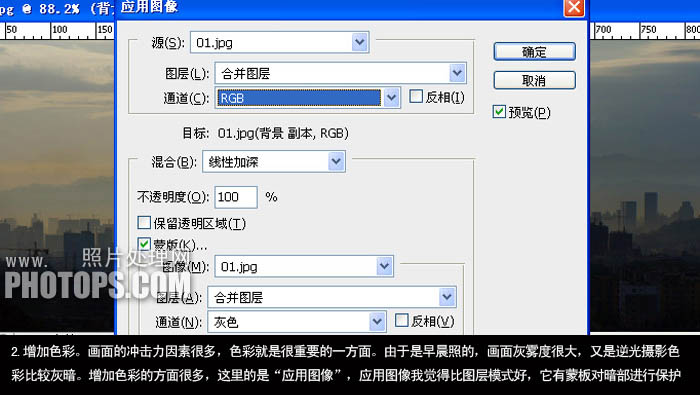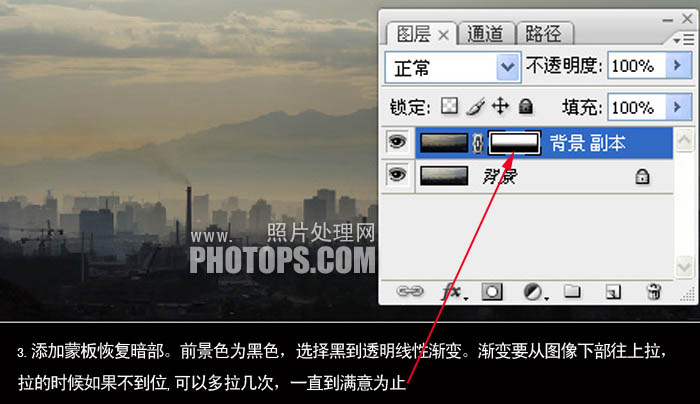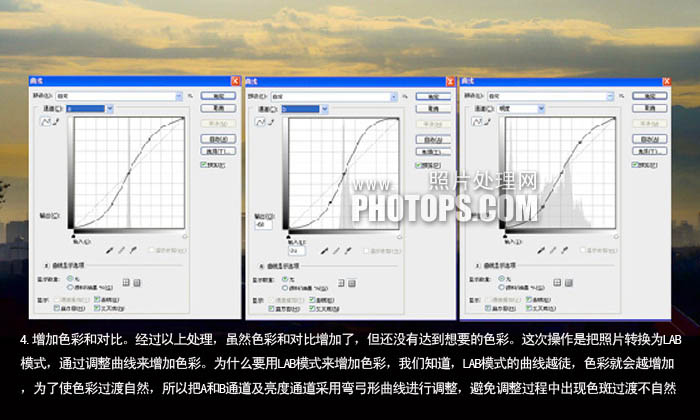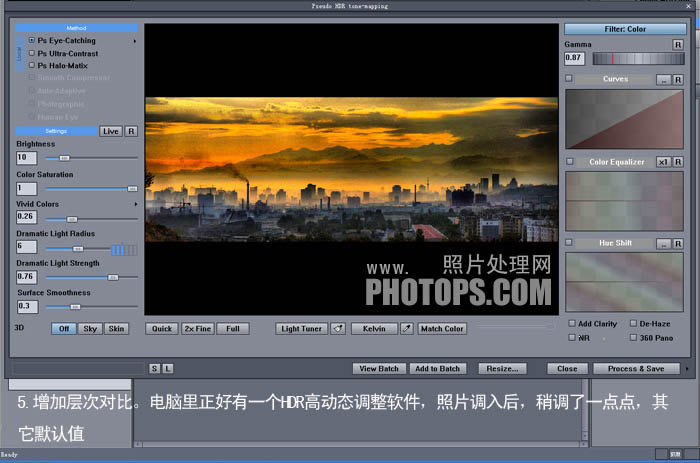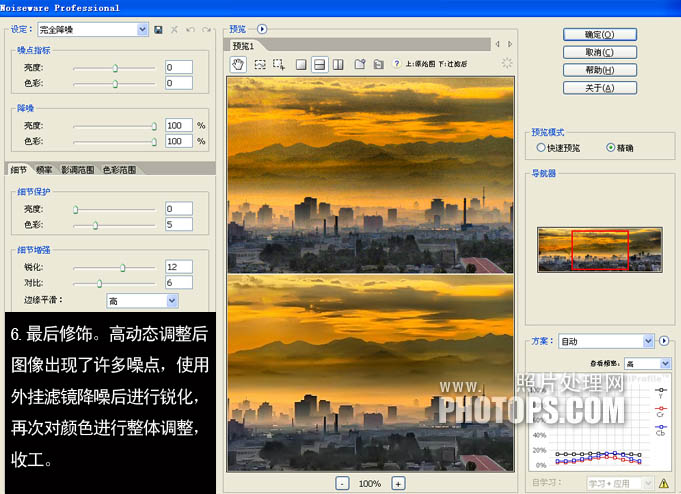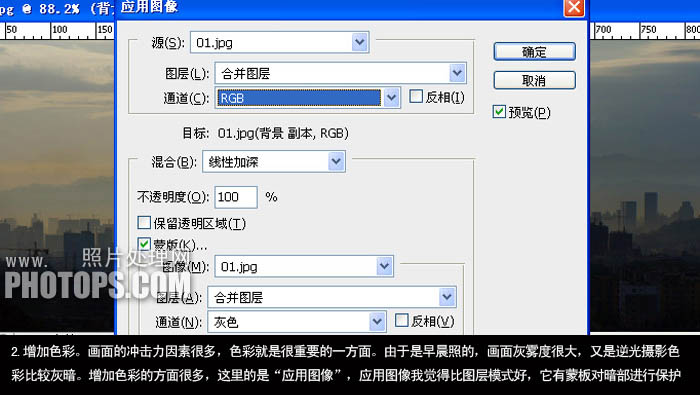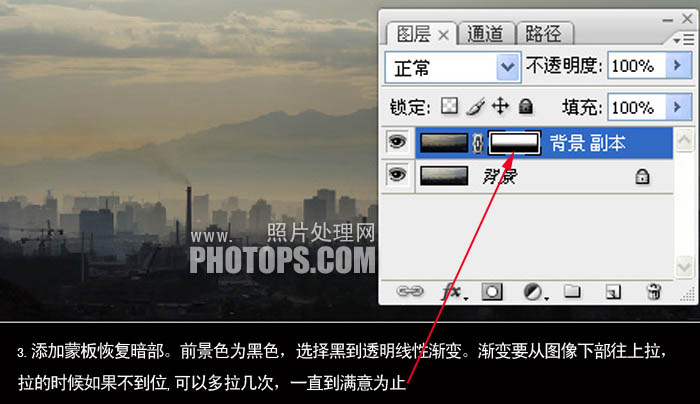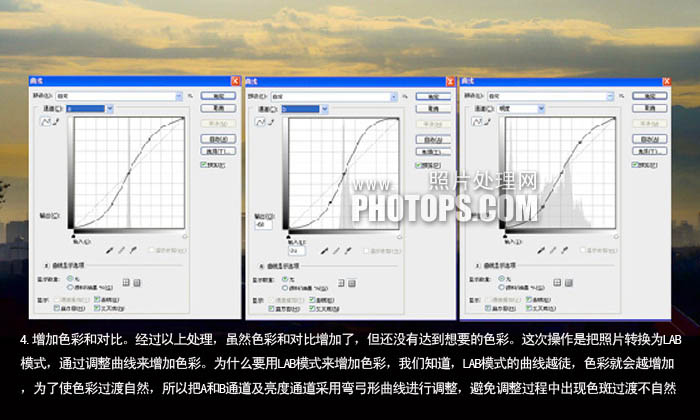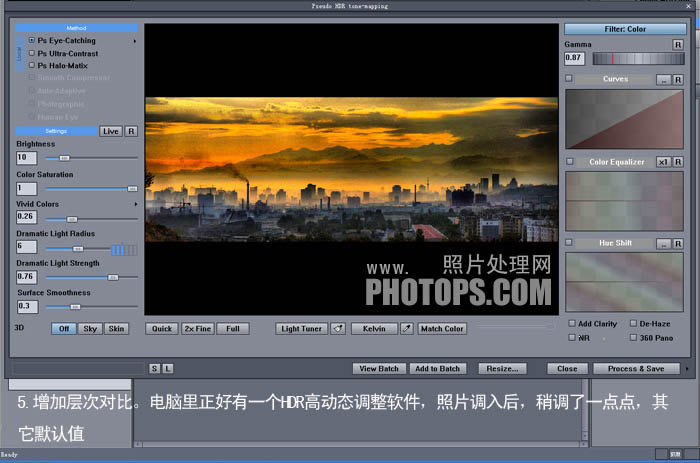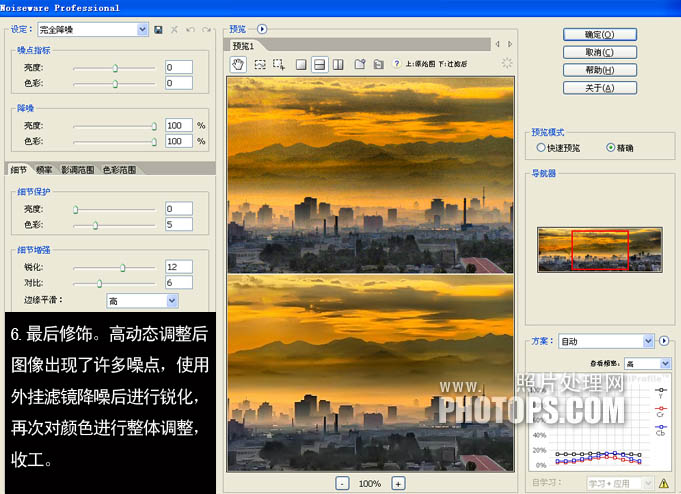岁数大了,QQ也不闪了,微信也不响了,电话也不来了,但是图老师依旧坚持为大家推荐最精彩的内容,下面为大家精心准备的Photoshop给偏灰的逆光城市图片加上高清霞光色,希望大家看完后能赶快学习起来。
素材图片整体比较灰暗,处理之前需要简单增加图片的对比,把基色调出来。可以在自己喜好的模式下调色。大致完成后再用HDR及其他外挂滤镜增强层次及清晰度即可。
原图
(本文来源于图老师网站,更多请访问https://m.tulaoshi.com/psxpcl/)
最终效果
1、打开素材图片,选择裁剪工具对画面进行裁剪,选择自己所需的部分。
(本文来源于图老师网站,更多请访问https://m.tulaoshi.com/psxpcl/)
2、增加色彩。画面的冲击力因素很多,色彩就是很重要的一方面。由于是早晨照的,画面灰雾度很大,有时逆光摄影色彩比较灰暗。
增加色彩的方法有很多,这里使用的是“应用图像”,应用图像比图层模式好,它有蒙版对暗部进行保护。把背景图层复制一层,执行:图像 应用图像,参数设置如下图。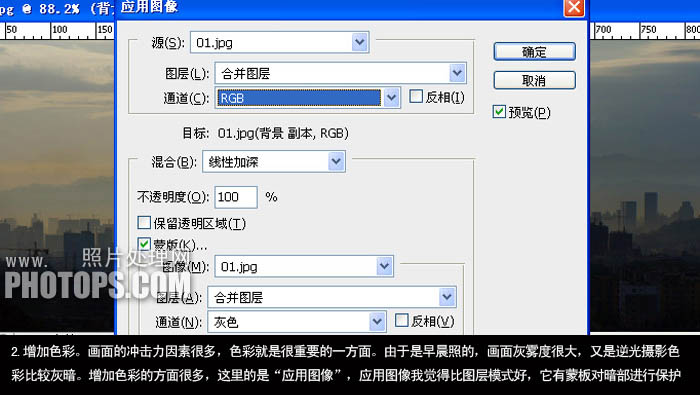
3、添加蒙版恢复暗部,前景色为黑色。选择黑色到透明线性渐变。渐变要从图像下部往上拉,拉的时候如果不到位,额可以多拉几次,一直到满意为止。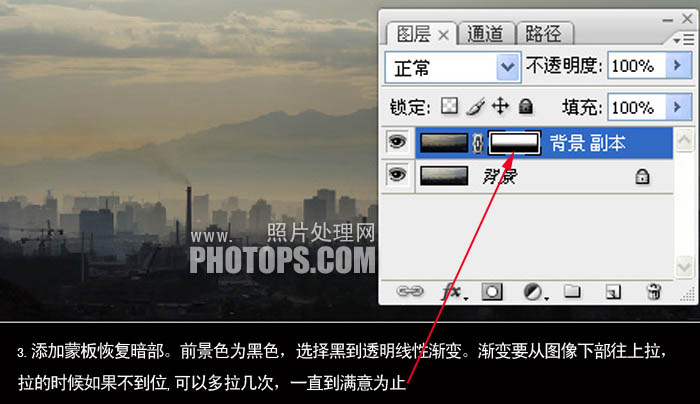
4、增加色彩和对比。进过以上处理,虽然色彩和对比增加了,但还没有达到想要的色彩,这次操作是把照片转换为Lab模式,通过调整曲线来增加色彩,如下图。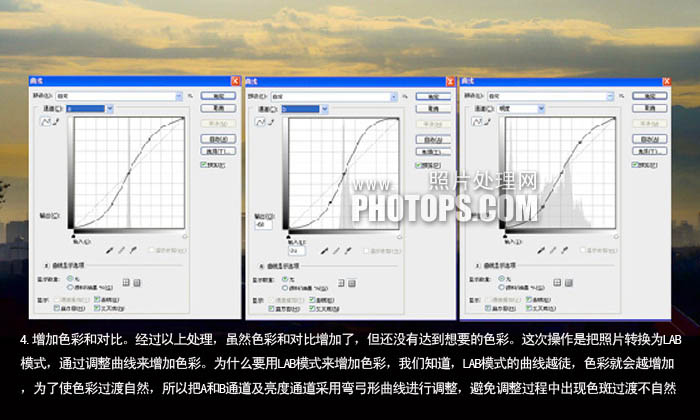
5、增加层次对比。可以单独下载一个HDR外挂滤镜,照片调如后可以增加对比和清晰度。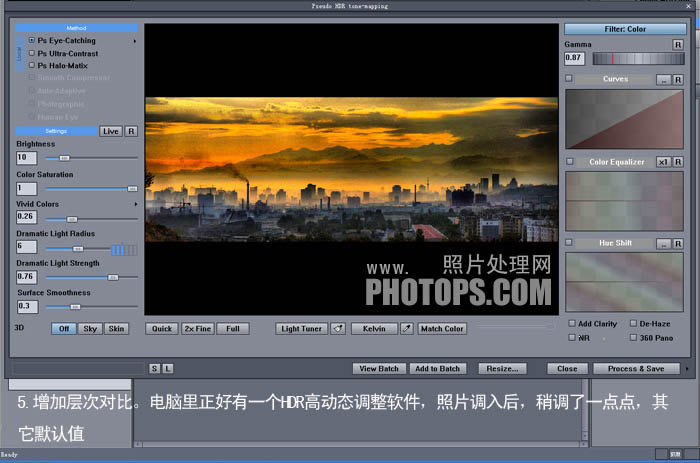
6、HDR处理后图像出现了许多噪点,使用Noiseware Professinal外挂滤镜进行锐化,如下图。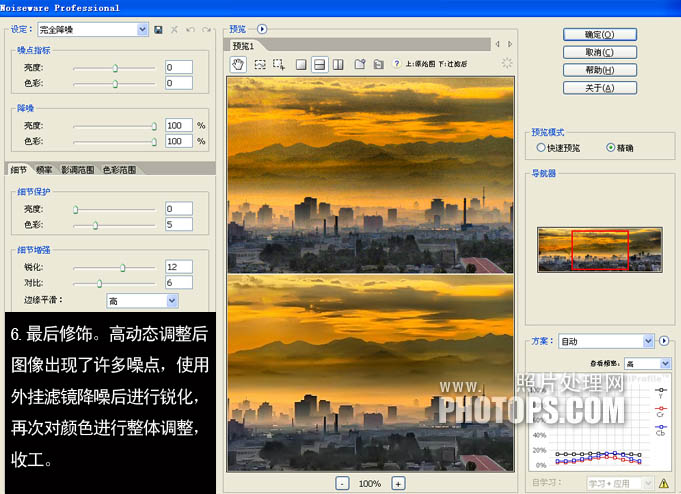
最终效果: